Microsoft Teams -profiilin avatarin vaihtaminen
Sekalaista / / January 25, 2022
Microsoft Teams tai MS Teams on kasvanut yhdeksi alan eniten käytetyistä viestintätyökaluista nykyään, varsinkin pandemian nousun jälkeen. Monet yritykset ovat siirtyneet tähän sovellukseen säilyttääkseen tuottavuuden, koska useimmat työntekijät työskentelevät edelleen kotoa käsin. Koska työntekijä voi kuulua useisiin eri ryhmiin tai ryhmiin, se voi aiheuttaa hämmennystä. Vielä enemmän, jos he kaikki käyttävät samanlaista tai samaa Team-avataria. Onneksi se tarjoaa mahdollisuuden muuttaa Microsoft Teams -profiilin avataria alla kuvatulla tavalla.
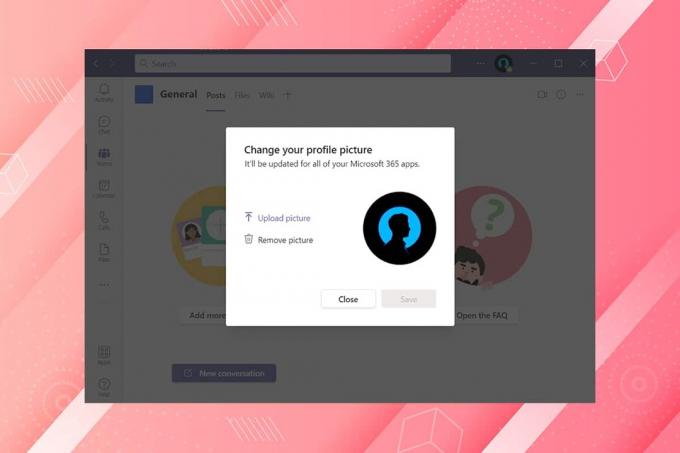
Sisällys
- Microsoft Teams -profiilin avatarin vaihtaminen
- Mikä on MS Teams Avatar?
- Ero Microsoft Teams Avatarin ja Microsoft Teams -profiilikuvan välillä?
Microsoft Teams -profiilin avatarin vaihtaminen
Voit muokata tiimien asetuksia, kuten ottaa käyttöön tai poistaa käytöstä jäsenten käyttöoikeuksia, vieraiden käyttöoikeuksia, mainintoja ja tunnisteita. Microsoft Teams. Mutta sinun täytyy olla Tietyn joukkueen omistajajärjestelmänvalvojan oikeuksilla tehdä niin.
Mikä on MS Teams Avatar?
Microsoft Teamsin tiimi voidaan erottaa sen nimen perusteella, mutta se voi olla hämmentävää, kun useilla ryhmillä on samat nimet, kun ne luodaan eri toimialueille. Avatarilla on suuri rooli käyttäjän tai työntekijän erottamisessa toisistaan, jotta se pysyisi kirjaamalla, mikä tiimi on kumpi. Muuta Microsoft Team -profiilin avataria noudattamalla annettuja ohjeita:
1. Avata Microsoft Teams työpöytäsovellus ja Kirjaudu sisään sinun Järjestelmänvalvojan/omistajan tili.
2. Napsauta sitten Joukkueet -välilehti vasemmassa ruudussa.

3. Napsauta tästä kolmipisteinen kuvake varten Tiimi (esim. Joukkueeni) haluat muuttaa avataria.
4. Valitse Hallitse joukkuetta vaihtoehto pikavalikosta korostettuna.

5. Klikkaa asetukset vaihtoehto.
merkintä: Jos Asetukset-vaihtoehtoa ei ole, napsauta alaspäin osoittava nuolikuvake laajentaaksesi muita vaihtoehtoja ja valitse sitten asetukset kuten alla olevassa kuvassa näkyy.
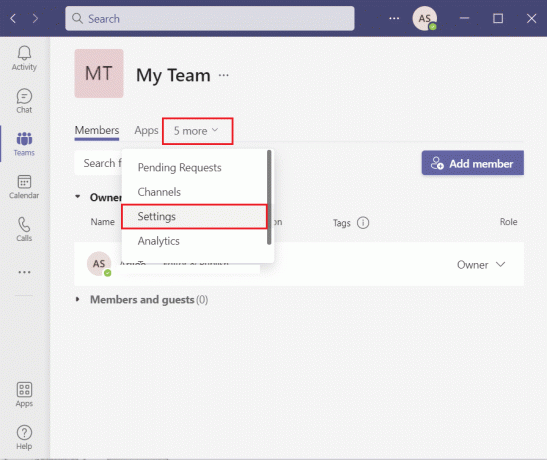
6. Klikkaa Joukkueen kuva -osio ja valitse Vaihda kuva vaihtoehto, kuten alla on kuvattu.

7. Klikkaa Lataa kuva vaihtoehto ja valitse hahmo muuttaaksesi Microsoft Teams -profiilin avataria.
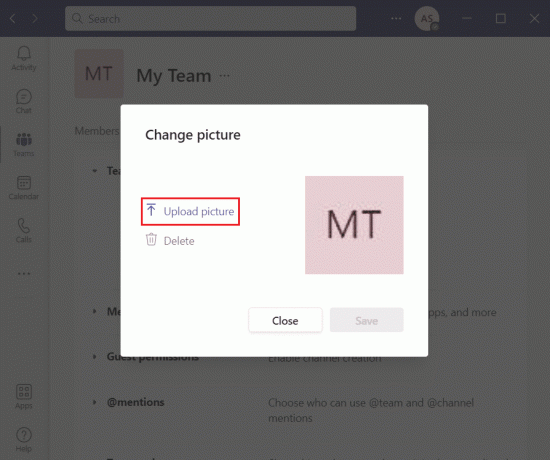
8. Napsauta lopuksi Tallentaa -painiketta näiden muutosten toteuttamiseksi.

merkintä: Voit nyt nähdä äskettäin päivitetyn kuvan molemmissa työpöytäasiakas ja mobiilisovellus.
Lue myös:Korjaus Microsoft Teams käynnistyy jatkuvasti uudelleen
Ero Microsoft Teams Avatarin ja Microsoft Teams -profiilikuvan välillä?
Vaikka termit saattavat kuulostaa synonyymeiltä, Microsoft Teams Avatar ja Microsoft Teams Profile Picture ovat kaksi eri asiaa.
- Microsoft Teams Profiilikuva On käyttäjien asettamat. Omistaja tai joukkueen ylläpitäjä ei voi valita sitä.
- Nämä kuvat voivat olla hyödyllisempiä auttamaan sinua ja muita jäseniä navigoinnissa, jos olet osa suurta tiimiä tai useita ryhmiä.
- Samalla tavalla Microsoft Teams hahmo on asettanut Omistaja tai joukkueen ylläpitäjä tili. Jäsen ei voi muuttaa sitä.
- Se on usein asetettu arvoon joukkueen nimen alkukirjaimet, aivan kuten henkilöille, jotka eivät ole valinneet profiilikuviaan.
- Nämä perusavatarit ovat sopii pienille ryhmille ja niille, jotka osallistuvat vain muutamaan joukkueeseen.
Suositus:
- Korjaa Wi-Fi-sovitin, joka ei toimi Windows 10:ssä
- Korjaa kiintolevy, joka ei näy Windows 10:ssä
- Microsoft Teamsin tilan asettaminen aina saataville
- Kuinka estää Microsoft Teamsia avautumasta automaattisesti Windows 11:ssä
Toivomme, että tämä artikkeli auttoi sinua ymmärtämään kuinka vaihtaaMicrosoft Teams -profiilin avatar Omistajan tililtä. Haluaisimme tietää ehdotuksistasi tai tiedusteluistasi.

Elon on tekninen kirjoittaja TechCultissa. Hän on kirjoittanut oppaita noin 6 vuoden ajan ja käsitellyt monia aiheita. Hän käsittelee mielellään Windowsiin ja Androidiin liittyviä aiheita sekä uusimpia temppuja ja vinkkejä.
Tietoja Techcultista
Techcult on seuraavan sukupolven kohde oppaille ja vihjeille Windowsille, Macille, Linuxille, Androidille ja iOS: lle. Tavoitteemme on selittää kaikki tekniikkaan liittyvä yksinkertaisin, helposti lähestyttävän sanan avulla.

![Tilisi on poistettu käytöstä. Ota yhteyttä järjestelmänvalvojaan [RATKAISTU]](/f/5b1c539fb354c94c606c3e1121b81aed.jpg?width=288&height=384)

![Kuinka asentaa SAP IDES for Practice [Windows 10]](/f/16c55fb83d8c366b331e5c287140f2e9.png?width=288&height=384)